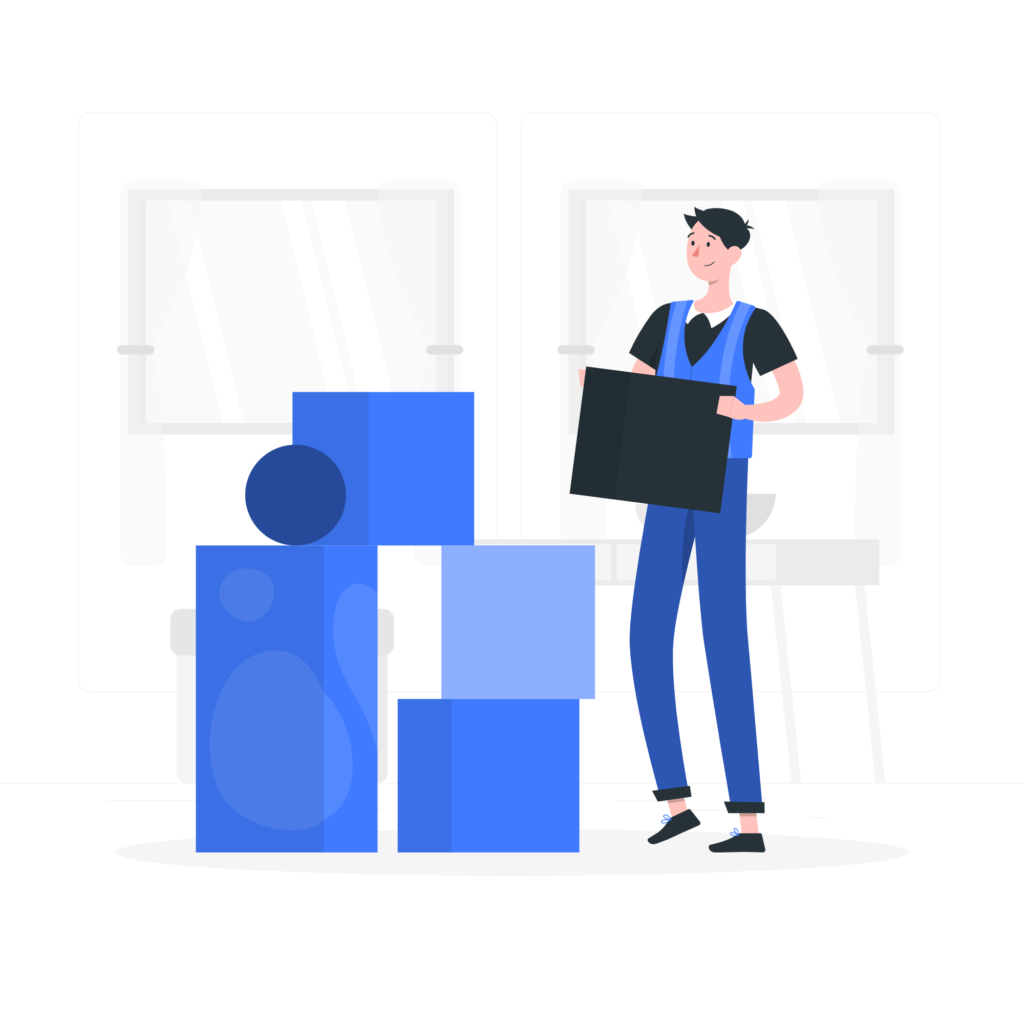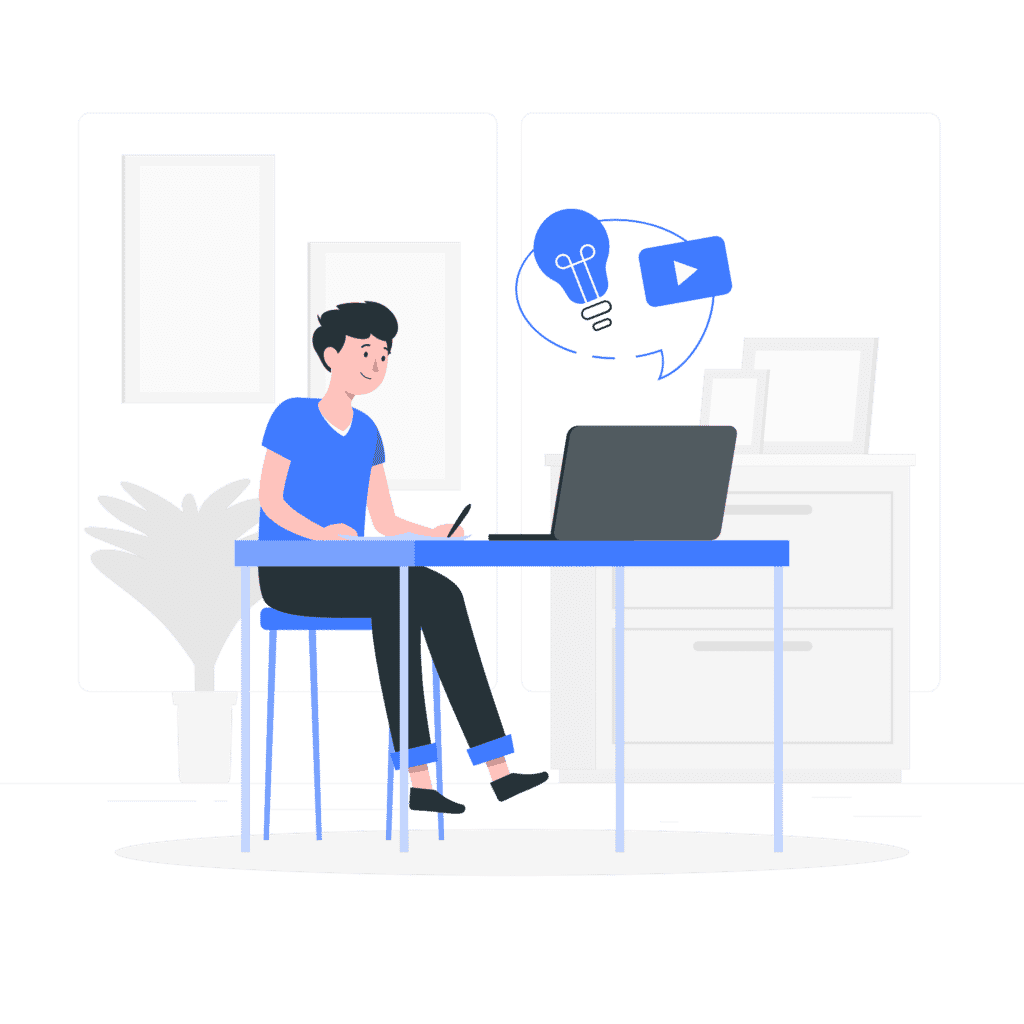جدول المحتويات
كيفية إنشاء موقع ووردبريس وتخصيصه خطوة بخطوة
جدول المحتويات
هل ترغب في إنشاء موقع ووردبريس احترافي بسهولة ودون الحاجة إلى معرفة تقنية؟ إذا كان الأمر كذلك، فأنت في المكان الصحيح. في هذا المنشور، سنتعلم كيفية إنشاء موقع ووردبريس وتخصيصه خطوة بخطوة.
ووردبريس هو الخيار الأمثل لإدارة المحتوى سواء كُنت مبتدئًا أو خبيرًا، ستستمتع بإنشاء موقع ويب رائع باستخدام ووردبريس. سنستكشف معًا كيفية إنشاء وتخصيص موقع الووردبريس الخاص بك.
ما هو ووردبريس؟
ووردبريس WordPress هو نظام إدارة محتوى مفتوح المصدر يعتمد على لغة PHP يتيح الفرصة لإنشاء المواقع الإلكترونية وإدارتها وإضافة المحتوى وتعديله لتكون بالشكل الأنسب، طوّر في عام 2003 من قبل مات مولينغ؛ ليوفر طريقة سهلة لإطلاق المواقع الإلكترونية وإنشاء صفحات الويب دون أيّ خبرة في البرمجة.
بالإضافة إلى ما سبق يوفر الووردبريس مجموعة من القوالب للتعديل على الموقع وتحديد الشكل أو المظهر المناسب له، مع إمكانية تغيير الألوان والقوائم والخطوط والتنقل بين الصفحات. مع التكامل مع مجموعة من البرمجيات التي تُسمى بالإضافات لتمكين وظائف وميزات جديدة على الموقع. مثلًا،إنشاء نماذج الاتصال وإضافات التحسين من ترتيب الموقع في محركات البحث ومضاعفة سرعته أو إتاحة ميزة العضوية والاشتراكات.
الفرق بين ووردبريس.كوم وووردبريس.org؟
دائمًا ما يتسأل المُبتدئين في مجال تصميم المواقع الإلكترونية ما الفرق بين WordPress.com و WordPress.org، وإليك التفاصيل:
WordPress.com هو إصدار مُخصّص من الووردريس لإنشاء المواقع وإدارتها مجانًا بشكل محدود، مملوك لشركة Automatic في البداية بإمكانك تثبيت القوالب ونشر المقالات والمحتوى لكن لن تتمكن من تثبيت كل الإضافات التي تحتاجها. بالإضافة إلى ما سبق فهو النسخة الربحية من الووردبريس فإذا كُنت ترغب في الحصول على كل الميزات فعليك الاشتراك في باقات تبدأ من 4$ للشهر إلى باقة 45$.
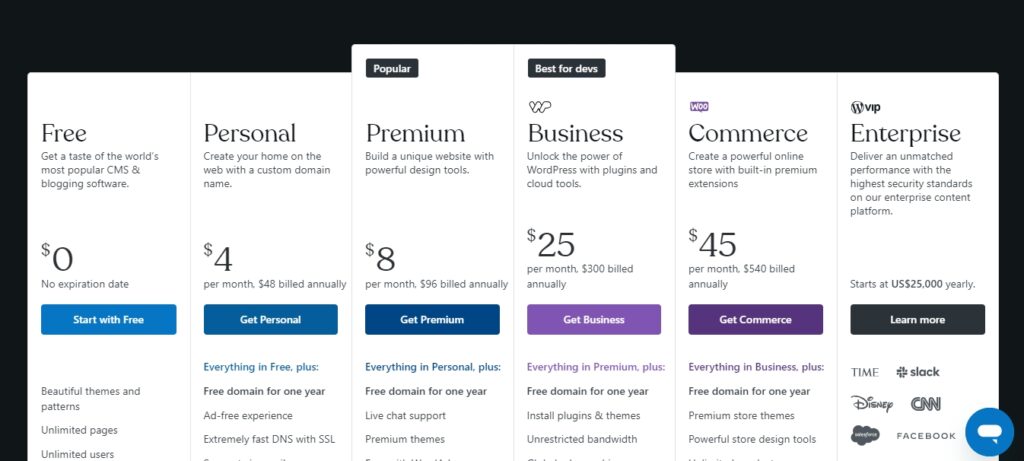
أما WordPress.org فهو إصدار غير ربحي من الووردبريس، يُمكّن من إنشاء عدة أنواع من المواقع الإلكترونية من المدونات والمتاجر الإلكترونية والمواقع التعريفية وحتى مواقع التواصل الاجتماعي؛ لأنه نظام مفتوح المصدر بالكامل ويُمكّن من تثبيت مختلف الإضافات والقوالب ويتكامل مع العديد من الأدوات الخارجية.
طريقة إنشاء موقع ووردبريس
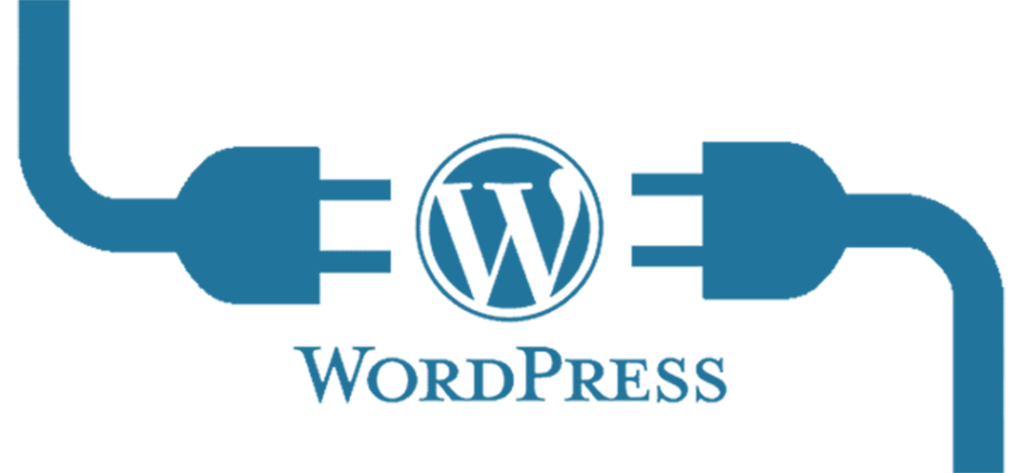
إنشاء موقع WordPress أمر سلسل وسهل للغاية، ييتيح لك الفرصة لبدء مشروعك التقني والربح من الإعلانات عبر الاشتراك في شركات الإعلانات مثل جوجل ادسنس، ولتتمكن من تنفيذ ذلك الأمر، يُنصح باتباع الخطوات التالية بعناية، والتي من خلالها نتعرف معًا على فهم كيفية إنشاء موقع ووردبريس من البداية، بدءًا من اختيار الاستضافة والدومين، وصولاً إلى تثبيت الإضافات اللازمة لموقعك.
الخطوة الأولى: حجز الدومين
الدومين هو عنوان ويب فريد يستخدم لتحديد موقع ويب على الإنترنت. يتكون الدومين من سلسلة من الأحرف والأرقام والرموز، ويأتي بعد جزء البروتوكول في عناوين الويب الكاملة. على سبيل المثال، في العنوان “www.example.com”، يكون “example.com” هو الدومين، ولذلك دعونا نوضح كيفية شراء دومين من خلال شركة نيم شيب كالآتي:
في البداية قم بالذهاب إلى موقع Namecheap على الإنترنت عبر متصفح الويب الخاص بك من خلال الرابط التالي: www.namecheap.com.
بعد ذلك قم بإدخال الاسم المطلوب للدومين في مربع البحث الموجود في الصفحة الرئيسية لـ Namecheap، ثم انقر على زر بحث “Search” للتحقق من توافر الدومين.
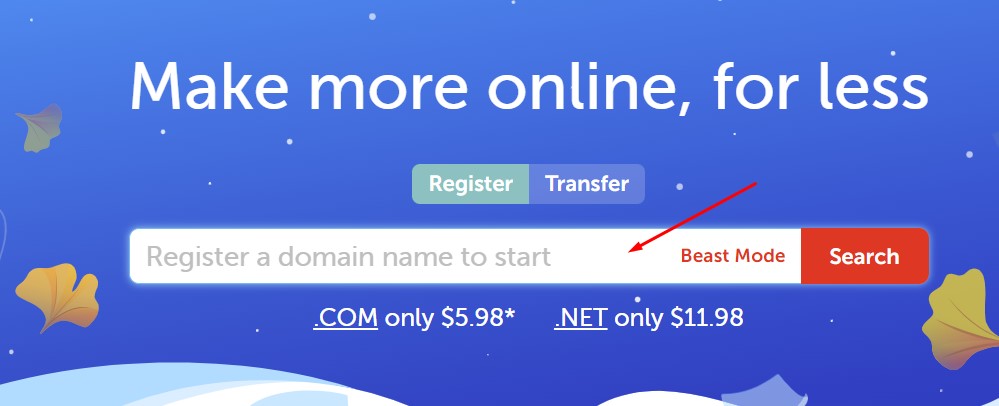
ستظهر قائمة بالدومينات المتاحة المقترحة وفقًا للإسم الذي أدخلته، وبذلك يمكنك استعراض القائمة واختيار الدومين الذي يناسبك من بين هذه القائمة بشكل سلسل وسهل للغاية بدون التشتت بشكل كبير أو إهمال خطوة محددة، ما عليك هو اختيار الدومين المناسب واستكمال معنا باقي الخطوات.
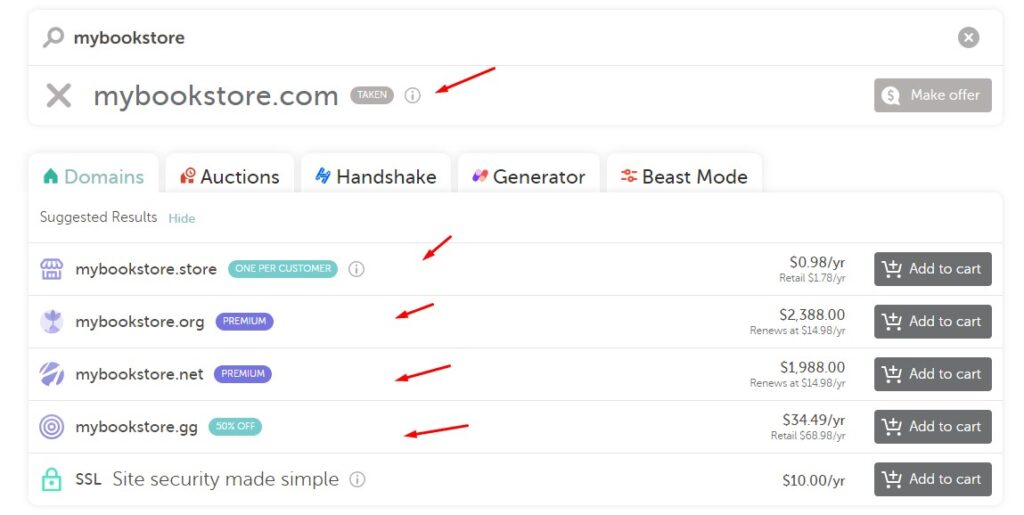
بعد القيام باختيار الدومين المناسب من ضمن هذه القائمة في حالة كان ذلك الدومين متوفر، انقر على زر “Add to Cart” لإضافته إلى سلة مشترياتك.

بمجرد الضغط على الخيار السابق، سوف تنبثق لك مجموعة من الخيارات الإضافية التي يمكنك شراؤها بجانب الدومين مثل شهادة أمان SSL، أو VPN أو استضافة ووردبريس، وغيرها، كما موضح بالصورة الآتية.
ولكن في حالة كنت ترغب في الحصول على الدومين فقط لاغير، انقر على خيار Checkout لإستكمال بيانات الدفع وتأكيد طلب الشراء.
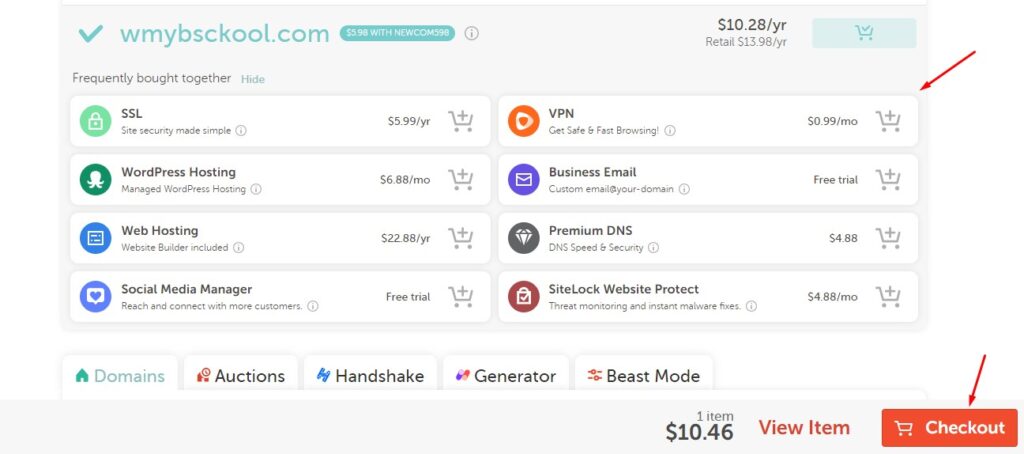
ستنتقل إلى صفحة معلومات الطلب، حيث يمكنك مراجعة الدومين المضاف إلى سلة المشتريات الخاصة بك. إذا كنت راضيًا عن التفاصيل، انقر على زر “Confirm Order” للمتابعة.
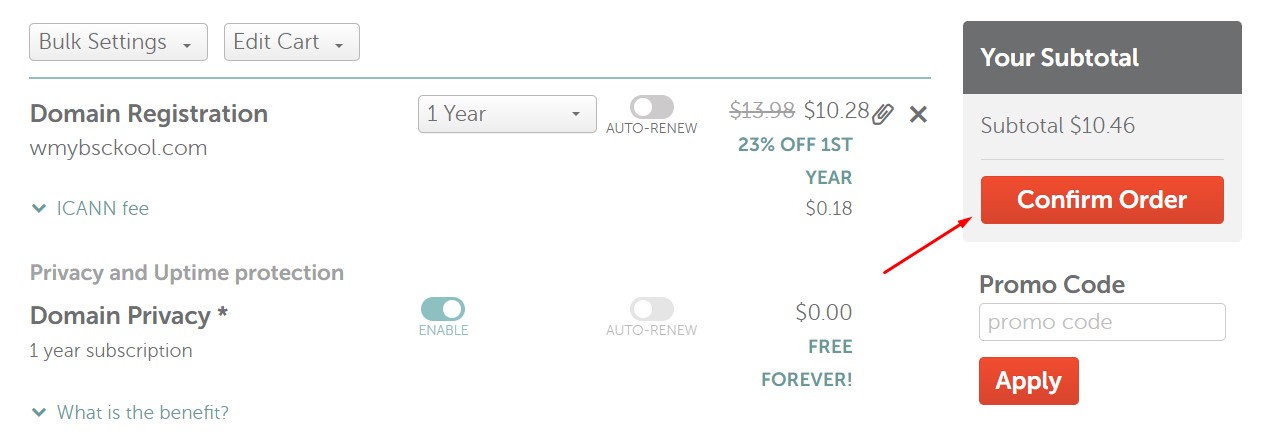
حتى يتم تأكيد عملية الدفع من خلال صفحة الدفع، ستحتاج إلى تسجيل الدخول إلى حسابك الحالي في نيم شيب إذا كنت قد قمت بإنشائه بالفعل. إذا لم يكن لديك حساب، فيمكنك إنشاء واحد في هذه المرحلة.
بإضافة معلوماتك مثل إسمك، بريدك الإلكتروني، عنوانك، رقم هاتفك، رمزك البريدي، كلمة السر المخصصة لاسترداد الحساب، أو القيام بعملية تسجيل الدخول بعد ذلك.
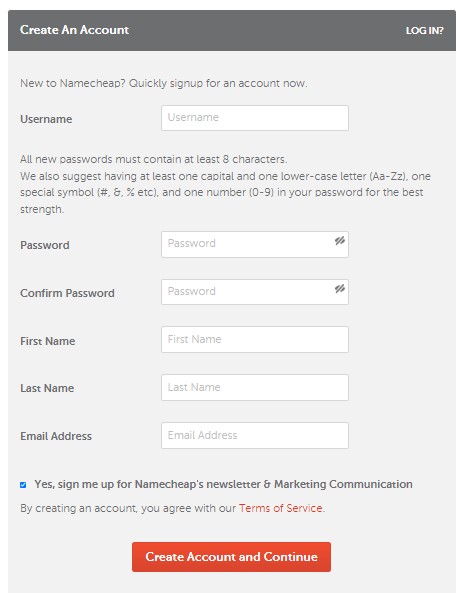
بعد تسجيل الدخول، اضف معلومات الفوترة وطريقة الدفع المفضلة لديك، مثل بطاقة الائتمان أو خيارات الدفع الأخرى المتاحة، ثم الضغط على خيار “Continue”.
بمجرد إكمال معلومات الدفع، انقر على زر “Pay Now” لإتمام عملية الشراء.
بعد الانتهاء من عملية الدفع، ستتلقى تأكيدًا للطلب عبر البريد الإلكتروني، وستتمكن من الوصول إلى إدارة دومينك من خلال لوحة التحكم في نيم شيب.
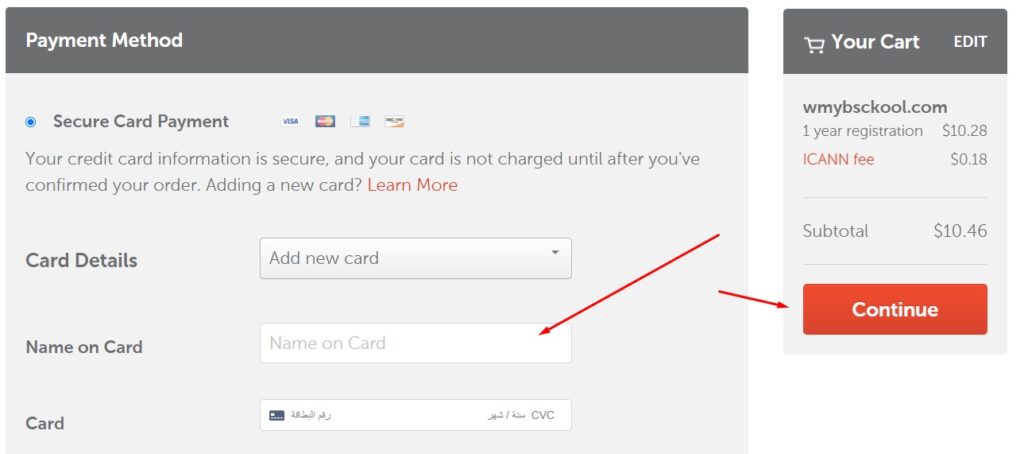
نود أن نشدد على أن شراء دومين من نيم شيب هو خطوة هامة في بناء وجودك الرقمي على الإنترنت، من خلال اختيار اسم دومين مناسب وسهل الحفظ، يمكنك تعزيز هويتك وزيادة وجودك على الويب.
بالإضافة إلى ذلك تقدم نيم شيب خدمة دعم العملاء الممتازة للمساعدة في حل أي مشكلة أو إجابة على استفساراتك. يمكنك الاعتماد على مساعدة فريق نيم شيب لضمان تجربة سلسة وناجحة وبناء علامة تجارية نقية لا تتضمن أي مشاكل تقنية.
الخطوة الثانية: حجز الاستضافة
قبل كل شيء عليك اختيار الاستضافة المناسبة لنظام موقعك الإلكتروني، وذلك لأن الاستضافة هي الشيء المخصص لتخزين وإدارة كافة بيانات موقعك، مثل الصور والمحتوى، وأيضًا مقاطع الفيديو، قواعد البيانات، وغيرها.
ولذلك، فإن عملية اختيار الاستضافة المناسبة أمر بالغ الأهمية ويجب عليك التحلي بالصبر أثناء تنفيذ تلك الخطوة لتتمكن من اختيار أفضل شركة استضافة تلبي احتياجاتك، وتقدم خدمة ممتازة تساعد موقعك على النمو بشكل أسرع في مجاله.
فعلى سبيل المثال فأنا سوف استخدم استضافة شركة بلوهوست وهي استضافة تلبي احتياجاتي وتقدم لي كل ما أرغب فيه، ولذلك سوف أشرح كيفية إنشاء موقع ووردبريس باستخدام استضافة بلوهوست، وما عليك فعله الآن هو متابعة كيفية شراء الاستضافة كالآتي:
- قم بزيارة موقع Bluehost من خلال الرابط التالي: www.bluehost.com.
- بمجرد الدخول إلى الموقع سوف تجد العديد من الخيارات ولكن ما يهمنا هو خيار البدء، انقر على زر “Get Started” (ابدأ الآن) أو “Sign Up” (سجِّل الآن) للدخول إلى صفحة خطط الاستضافة.
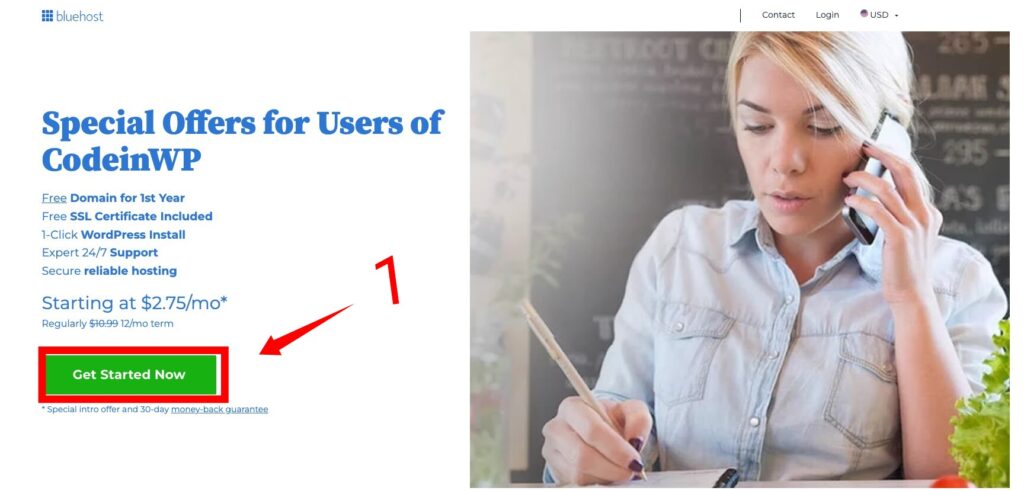
- الآن سوف تظهر عدة خطط مختلفة يمكنك البدء بها، حدّد الحزمة التي تناسب احتياجاتك وانقر على زر “Select” (اختر).
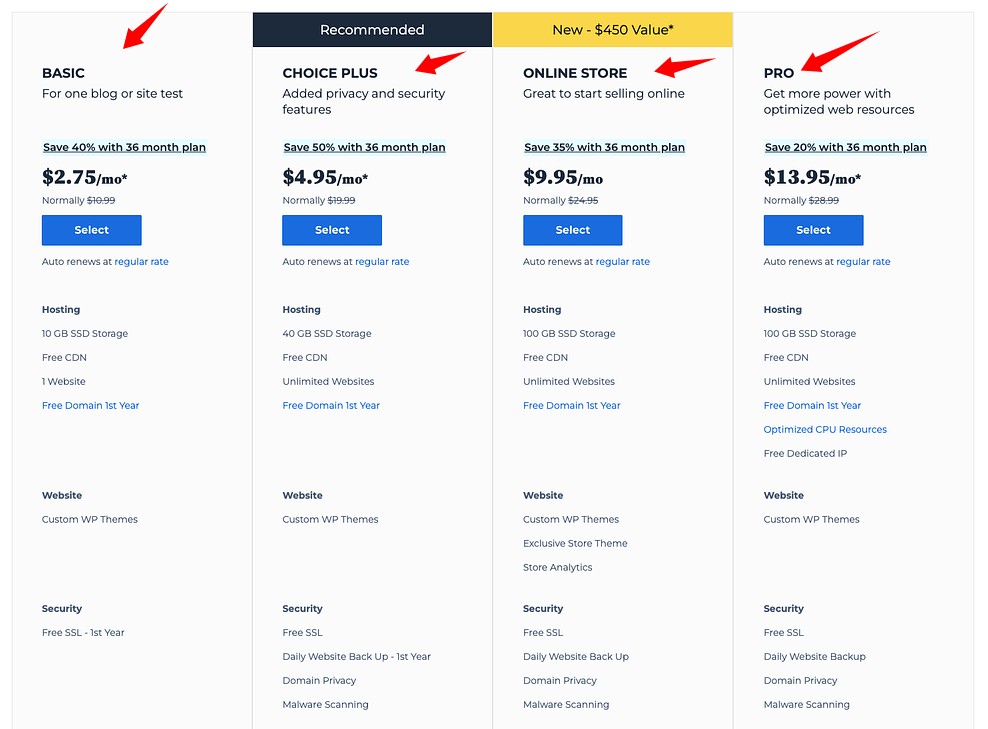
- بمجرد ضغطك على هذا الخيار سوف ينبثق لك مربع يتضمن خصم 60% على الخطة المختارة، أنصحك بالاستفادة من هذا العرض وبالأخص إذا كُنت في البداية.
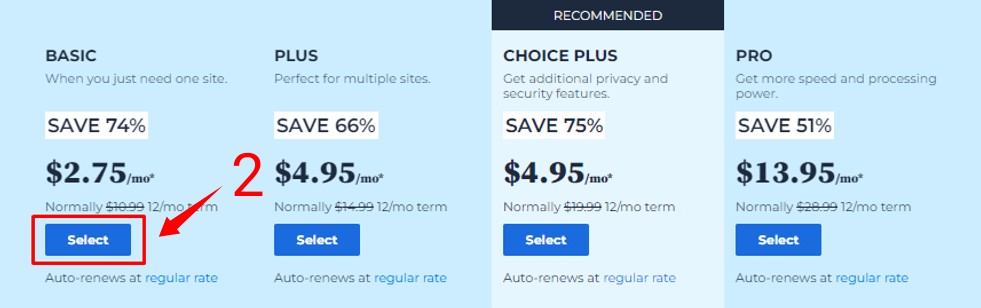
- ستُطلب منك بلوهوست إدخال اسم الدومين الذي ترغب في استخدامه مع استضافتك، ويمكنك في هذه الحالة إما استخدام دومين قائم لديك بالفعل (تمتلكه) أو شراء دومين جديد من خلال بلوهوست بإضافته بخانة البحث، وفي حالة توفره يمكنك استخدامه.
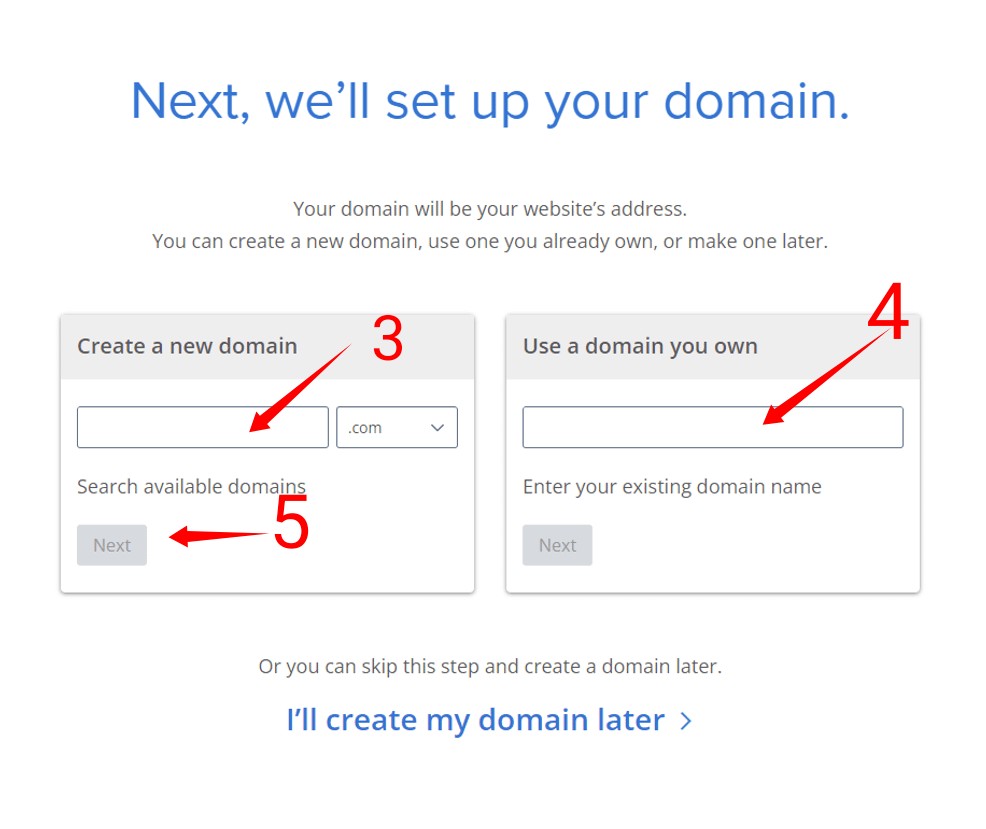
- بعد تحديد الدومين أو شراء دومين جديد، أملء المعلومات الشخصية المطلوبة لإنشاء حسابك في بلوهوست، وتتضمن هذه المعلومات التالي: (الاسم الأول والثاني، العنوان ويتمثل في الدولة، المحافظة، المدينة، عنوان الشارع، بالإضافة إلى رقم الهاتف، والبريد الإلكتروني)، وأيضًا الرمز البريدي للمنطقة المقيم بها.
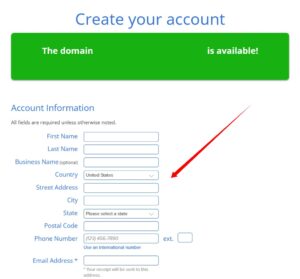
- وبعض من المعلومات الأُخرى مثل عدد سنوات إستئجار الاستضافة والتكلفة المقدرة وبعض من المعلومات الأُخرى الهامة كما هو موضح بالصورة التالية.
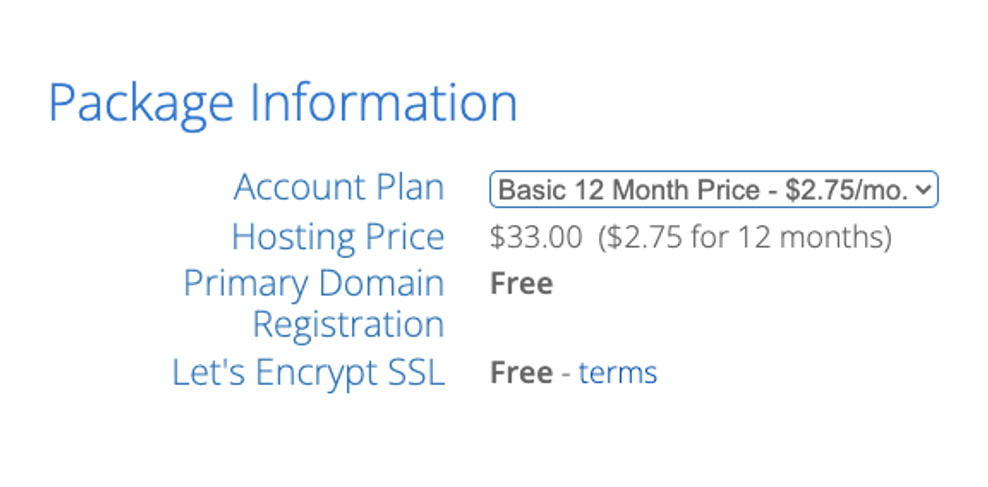
- ثم أضف معلومات الدفع المناسبة، على سبيل المثال (VISA)، بمجرد أن تختار هذا سوف يتوجب عليك اضافة الاسم المدون على الفيزا ورقم الفيزا وتاريخ الإنتهاء، والرمز السري المكون من ثلاثة أرقام، المتواجد على ظهر البطاقة.
- يرجى العلم أنه في حالة عدم تواجد فيزا أو ماستر كارد، بإمكانك الدفع بوسيلة أُخرى: من خلال نظام الدفع الإلكتروني باي بال، وذلك في حالة كُنت تمتلك محفظة عليه.
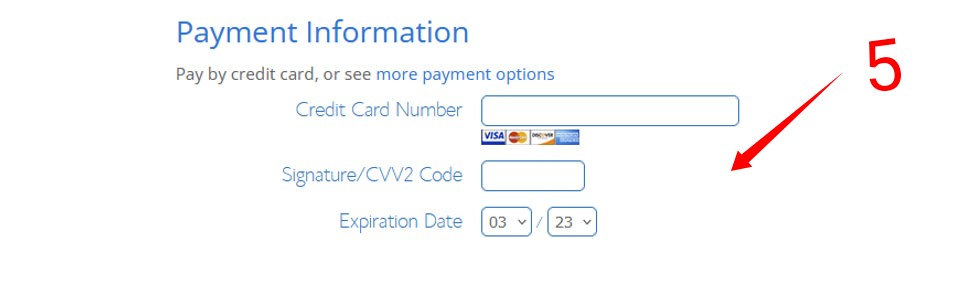
- الآن، قم بقراءة شروط الخدمة وسياسة الإلغاء، والسياسات بشكل عام، والموافقة عليها، قم بمراجعة طلبك وتأكيد المعلومات المدخلة، ثم النقر على خيار إرسال “Submit” لإستكمال باقي الخطوات.
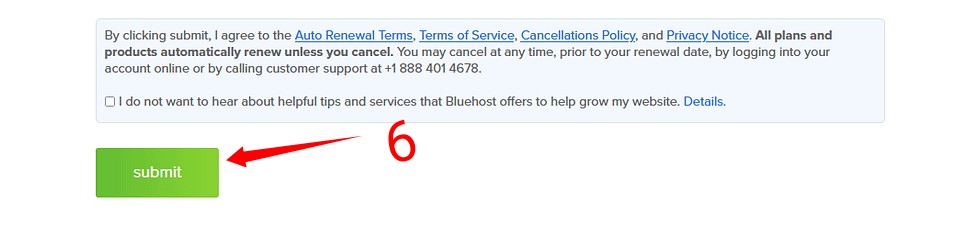
- ومن خلال هذه الصفحة سوف يتعين عليك تأكيد عملية الدفع، وبمجرد تنفيذ هذه الخطوة، سوف تطلب منك بلوهوست أن تقوم بإنشاء كلمة مرور، وتلك الكلمة سوف يتم استخدامها بشكل دوري في حالة كُنت ترغب في تسجيل الدخول لحسابك على بلوهوست.
- لذا تأكد من أنها كلمة مرور قوية مكونة من حروف وأرقام يصعب حفظها، وفي نفس الوقت تأكد انت من أنك قمت بحفظها في مكانًا آمن في حالة كُنت ترغب في الرجوع إليها أو كُنت تحتاج إليها لتسجيل الدخول إلى حسابك على استضافة بلوهوست.
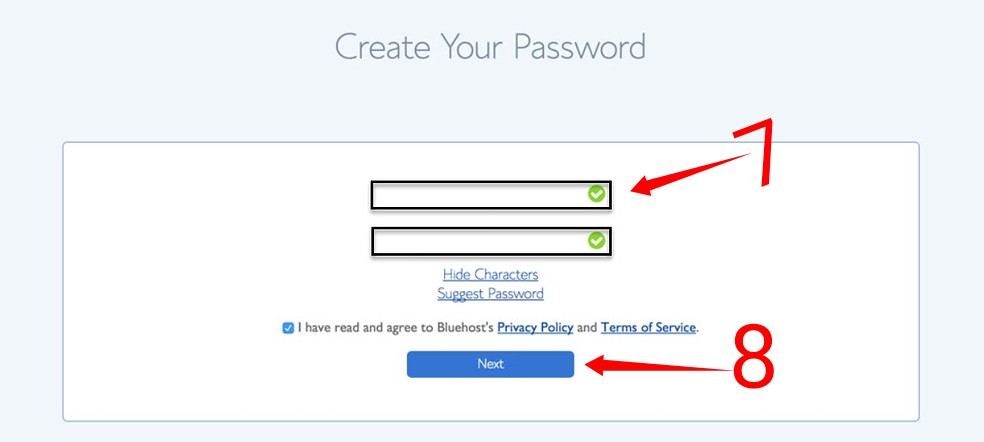
وبذلك تمكنا من شرح كيفية شراء استضافة بلوهوست خطوة بخطوة، والتعرف على أبرز المتطلبات والبيانات المطلوبة لإنشاء حساب مثل رقم الهاتف والبريد الإلكتروني، ومعرفة أبرز وسائل الدفع مثل الفيزا أو باي بال.
الخطوة الثالثة: تثبيت الووردبريس
بعد الإنتهاء من عملية اختيار الدومين وشراء خطة استضافة الموقع المناسبة تبدأ عملية تثبيت wordpress على الاستضافة حتى تتمكن من إنشاء موقع ووردبريس احترافي، وبإمكانك تنفيذ تلك الخطوة بشكل سهل للغاية، عن طريق متابعة الخطوات التالية:
افتح متصفح الويب وانتقل إلى موقع بلوهوست عن طريق بحث جوجل، أو من خلال الرابط الذي تعرفنا عليه سابقًا.
انقر على “تسجيل الدخول” في الزاوية العلوية اليمنى من الصفحة الرئيسية.
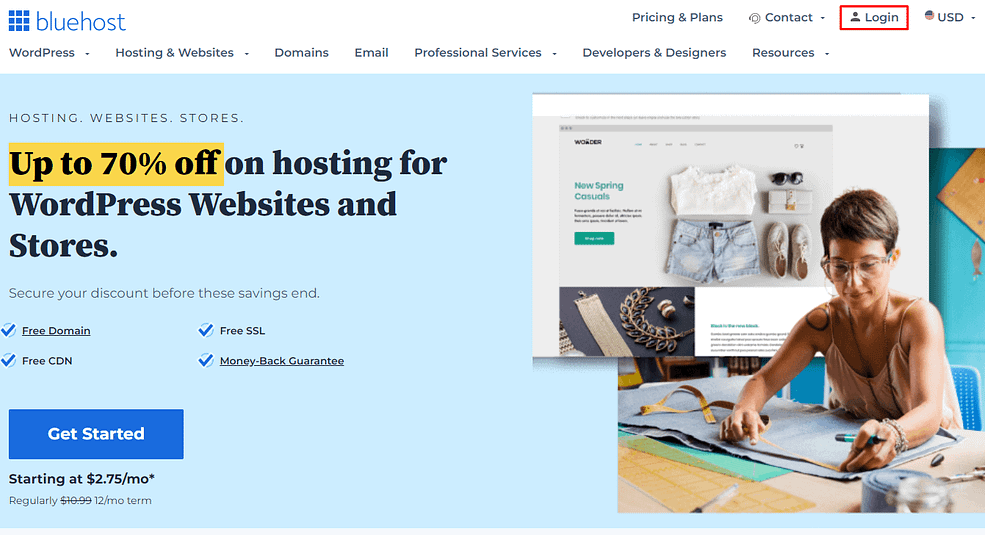
أدخل معلومات تسجيل الدخول الخاصة بك (اسم المستخدم وكلمة المرور)، بعد ذلك انقر على “تسجيل الدخول”، أو يمكنك تسجيل الدخول بإستخدام حسابك على جوجل بسهولة.
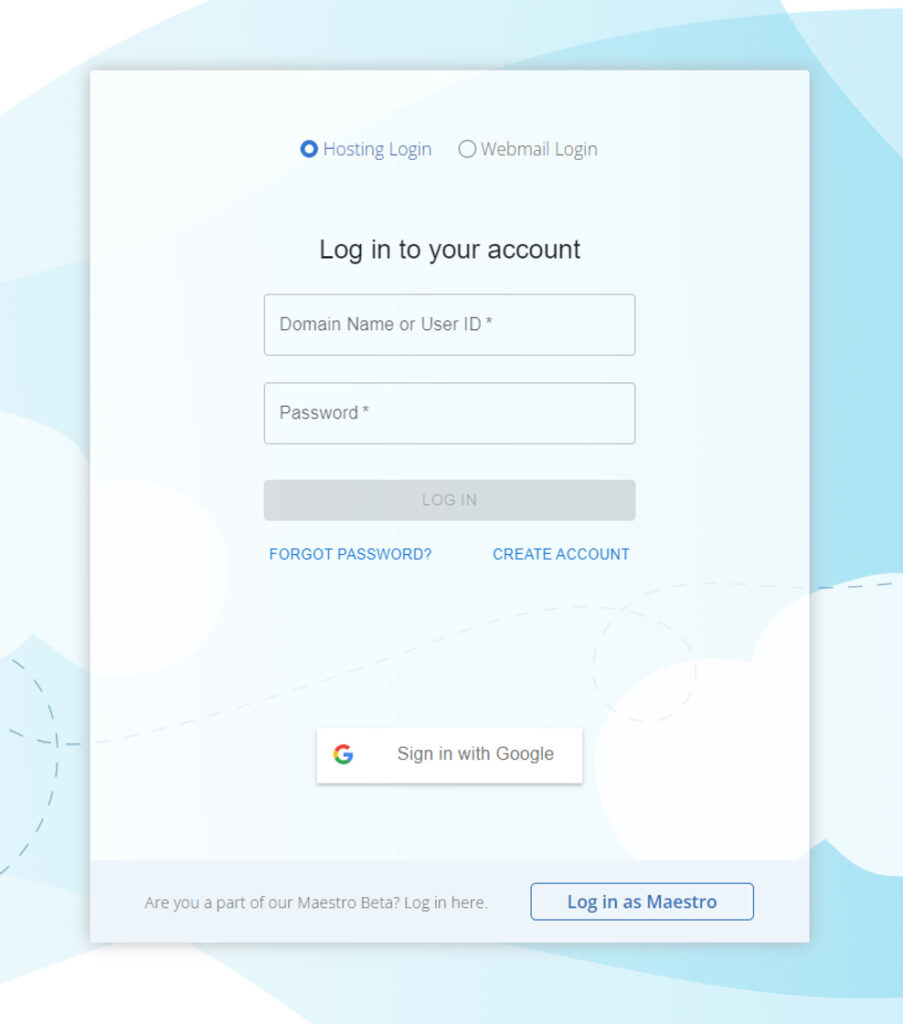
بعد تسجيل الدخول، ستجد نفسك في لوحة تحكمك بـ الاستضافة خاصّتك في بلوهوست.
بعد ذلك قم بالبحث عن قسم “My Sites” حتى تتمكن من إدارة المواقع خاصّتك على بلوهوست.
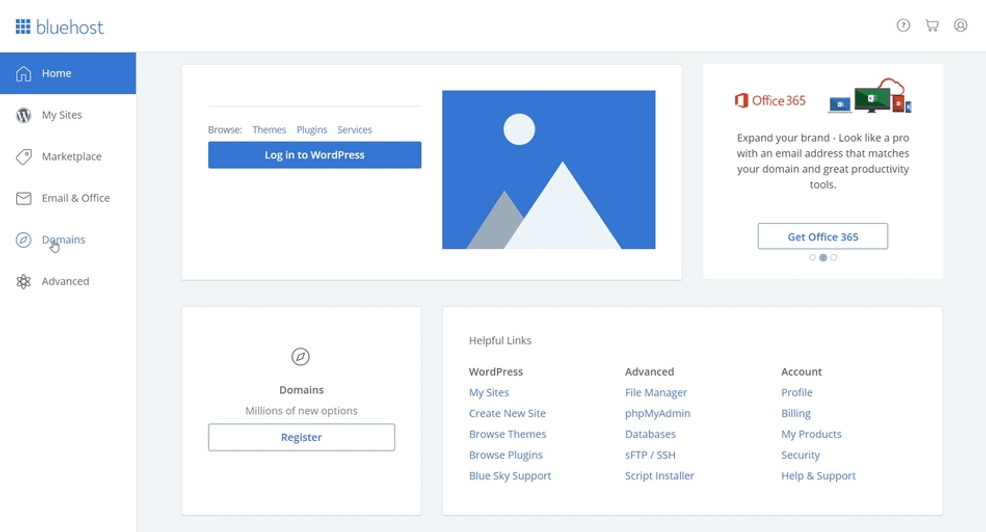
ستظهر لك صفحة جديدة من خلالها يمكنك بدء عملية إنشاء الموقع الإلكتروني، وأول خطوة هي إضافة إسم موقعك في الخانة الظاهرة لك.
بمجرد كتابة إسم خاص بموقعك، قم بالضغط على خيار استمرار “Continue” ليتم إكمال باقي الخطوات.
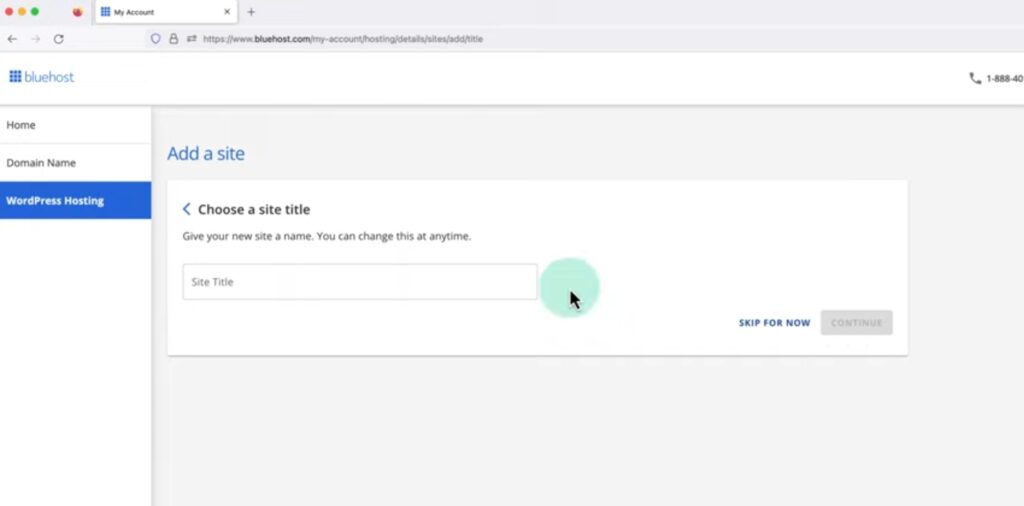
الآن قم بربط الدومين بالاستضافة حتى تتم عملية تثبيت ووردبريس، وبإمكانك تنفيذ هذه العملية بإضافة إسم الدومين في الحقل المخصص لذلك كما هو موضح بالصورة الآتية.
بعد إضافة إسم الدومين والتأكد من أنه متاح وتم ربطه بالفعل بحسابك، قم بالضغط على خيار الاستمرار “Continue”.
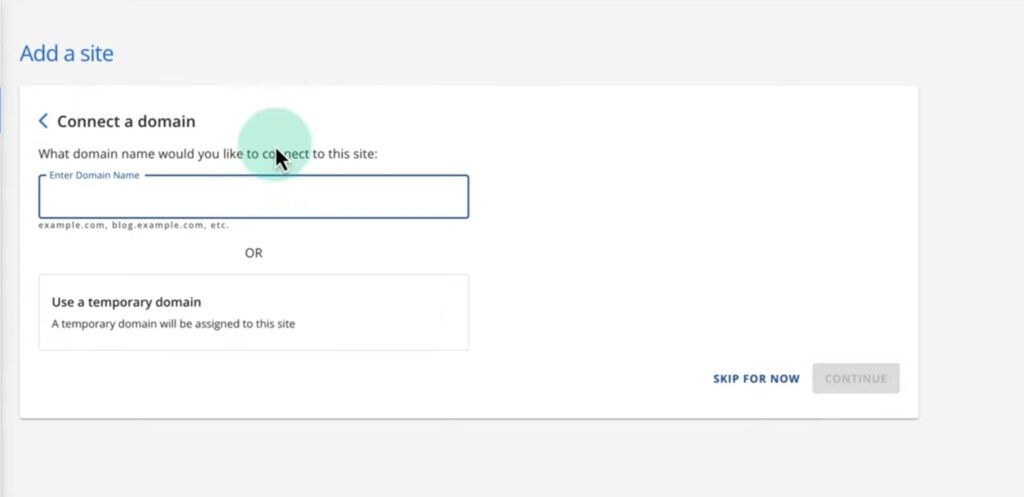
وهذا كل شيء قم بالانتظار قليلًا حتى يتم التثبيت بشكل كامل وبمجرد التثبيت سوف يتم مسح كلمة جاري تثبيت ووردبريس كما موضح كالآتي.
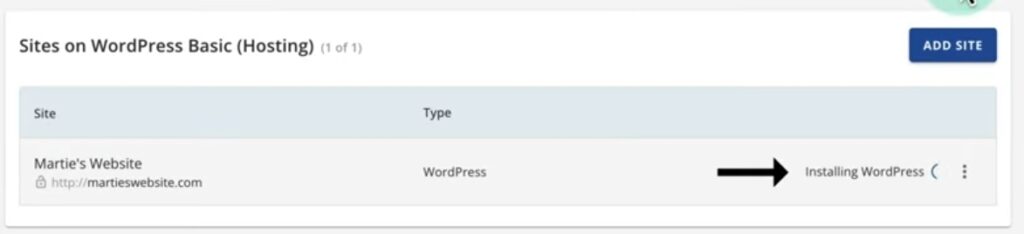
الآن، لقد تعلمت للتو كيفية تثبيت ووردبريس يدويًا خلال خمس دقائق فقط، يمكنك الآن تسجيل الدخول إلى لوحة تحكم ووردبريس خاصّتك، بالضغط على الثلاثة نقاط بجانب نص جاري التثبيت، بعد ذلك النقر على خيار Login.
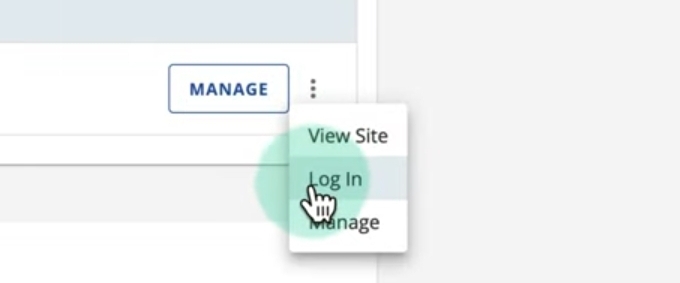
ستظهر لك رسالة تفيد بأنه تم تثبيت ووردبريس بالفعل، ولكن مازلنا نُعد بعض الأشياء وقد تستغرق تلك الأشياء بضعة ساعات حتى يتم الإنتهاء من إعدادها على أكمل وجه حتى يصبح الموقع جاهز للعمل.
وتتمثل هذه الأشياء في ضبط عنوان URL لموقعك والـ DNS الخاص به، بالإضافة إلى ذلك فإن بلوهوست تضيف أيضًا لموقع جدار الحماية كلاود فلير مجانًا، وذلك سوف يساعدك كثيرًا ويجعل من الصعب إختراق موقعك أو تسريب بعض البيانات، حيث أنّ كلاود فلير يُعد جدار حماية قوي للغاية.
ولكن يمكنك تصفح لوحة تحكم موقعك على ووردبريس بسهولة تامة بعيدًا عن هذه الإعدادات، بالضغط على خيار Log Into WordPress حتى تتم عملية تسجيل الدخول إلى حسابك على ووردبريس، بالإضافة إلى إمكانية إدارة موقعك الإلكتروني بشكل كامل، وتثبيت الإضافات والقوالب اللازمة وغيرها.
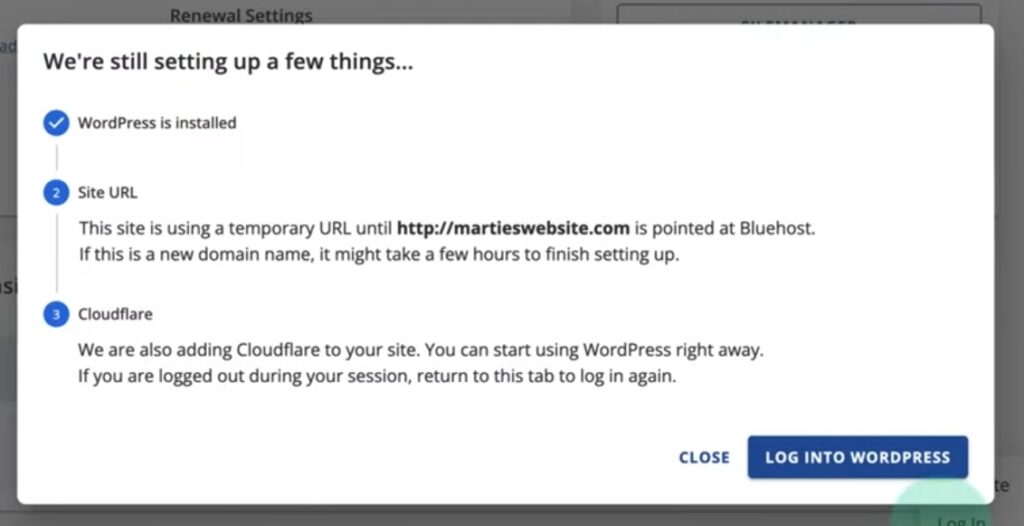
في ذلك الوقت قد تمت عملية تثبيت ووردبريس وأصبح بإمكانك البدء بسهولة في استخدام ووردبريس من خلال لوحة تحكم بلوهوست، أو عن طريق البريد الإلكتروني وكلمة السر الذي تم تعيينهم أثناء الإعداد، وكما هو موضح بالصورة الآتية، الآن ووردبريس جاهز.
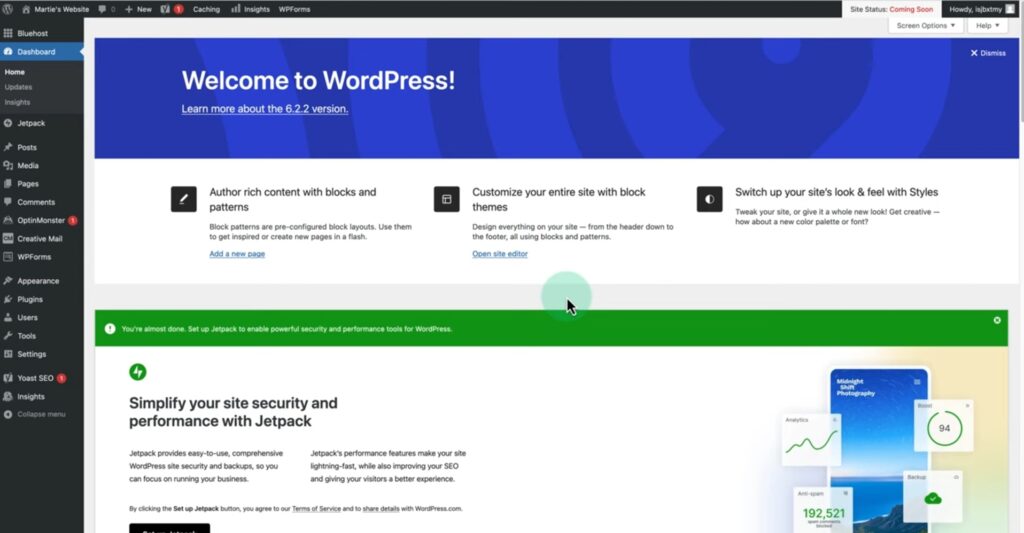
الخطوة الرابعة: اختيار قالب ووردبريس وتنصيبه
ووردبريس يأتي مع قالب أساسي افتراضي يُسمى “تونتي تونتي” (Twenty Twenty)، ولكن هناك أيضًا مجموعة أخرى من قوالب الووردبريس الأساسية التي يمكن استخدامها. إليك نظرة عامة على بعض القوالب الأساسية البارزة على ووردبريس وبعض المميزات التي تقدمها:
- قالب Divi: قالب قوي وشامل يقدم واجهة سحب وافلات سهلة الاستخدام ومجموعة واسعة من الخيارات لتخصيص التصميم. يتميز بنظام البناء البصري القوي والقالب القابل للتخصيص بالكامل.
- قالب Avada: قالب شهير ومعروف يوفر أكثر من 40 تصميم جاهز وأكثر من 255 عنصرًا قابل للتخصيص. يتميز بأدوات تصميم متقدمة والتكامل مع المكونات الإضافية الشهيرة.
- قالب BeTheme: قالب متعدد الأغراض يحتوي على أكثر من 500 تصميم جاهز ويتميز بالتخصيص القوي والمرونة. يقدم أدوات تحرير الصفحة المتقدمة والتكامل مع المكونات الإضافية الشهيرة.
- قالب The7: قالب متعدد الاستخدامات يوفر مجموعة واسعة من خيارات التخصيص والتصميمات الجاهزة وأدوات البناء السحب والإفلات. يتميز بتكامل قوي مع WooCommerce لإنشاء متجر إلكتروني قوي.
- قالب Newspaper: قالب متخصص في مواقع الأخبار والمجلات الإلكترونية، يتميز بتصميم جذاب ومرونة كبيرة في تخصيص المظهر. يوفر العديد من القوالب الجاهزة والمكونات الإضافية المتكاملة.
- قالب Astra: قالب سريع وخفيف وسهل الاستخدام، ويتميز بتوفير العديد من القوالب الجاهزة والتكامل الممتاز مع المنشآت البصرية. يعتبر واحدًا من أسرع قوالب ووردبريس في السوق.
- قالب OceanWP: قالب متعدد الأغراض يتميز بأداء سريع ويتوافق مع المنشآت البصرية ومجموعة واسعة من الخيارات لتخصيص التصميم. يوفر دعمًا قويًا للتجارة الإلكترونية والتكامل مع WooCommerce.
- قالب Salient: قالب إبداعي وجذاب يوفر تصميمًا مذهلاً مع تجربة مستخدم فريدة. يتميز بمكتبة ضخمة من العناصر والتأثيرات البصرية وأدوات التخصيص المتقدمة.
- قالب Jupiter X: قالب متعدد الاستخدامات يوفر مكتبة ضخمة من العناصر الجاهزة وأدوات تخصيص قوية. يتميز بنظام البناء البصري المتقدم والتكامل السلس مع المكونات الإضافية الشهيرة.
وإليك شرح تثبيت إحدى هذه القوالب بالخطوات كالآتي:
- قم بزيارة موقع المطور الرسمي للقالب وقم بتنزيل ملف القالب على جهاز الكمبيوتر الخاص بك. عادةً ما يكون الملف مضغوطًا بامتداد .zip.
- سجّل الدخول إلى لوحة تحكم موقع ووردبريس الخاص بك باستخدام اسم المستخدم وكلمة المرور الخاصة بك.
- انتقل إلى صفحة “المظهر”: في لوحة التحكم الخاصة بـ ووردبريس، انتقل إلى القائمة الجانبية وانقر على “المظهر” أو “القوالب” (قد يختلف الاسم حسب إصدار ووردبريس الذي تستخدمه).
- ستجد زرًا يقول “إضافة قالب جديد” أو “استيراد قالب”، انقر عليه للمتابعة.
- انقر على زر “تحميل القالب” أو “اختيار ملف” واستعرض جهاز الكمبيوتر الخاص بك لتحديد ملف القالب الذي قمت بتنزيله في الخطوة الأولى.
- بعد تحديد ملف القالب، انقر على زر “تثبيت الآن” أو “رفع القالب” لبدء عملية تحميل القالب إلى موقعك على ووردبريس.
- انتظر حتى يكتمل التحميل: قد يستغرق التحميل بضع ثوانٍ حسب حجم ملف القالب وسرعة الاتصال الخاصة بك.
- بمجرد اكتمال التحميل، انقر على زر “تنشيط” أو “تفعيل” لتنشيط القالب الجديد على موقعك.
بعد اكتمال هذه الخطوات، يجب أن يكون القالب قد تم تثبيته بنجاح على موقع ووردبريس الخاص بك. يمكنك الآن تخصيص القالب وتكوينه وإضافة المحتوى الخاص بك حسب رغبتك. يمكّنك الوصول إلى إعدادات القالب من خلال قائمة “المظهر” في لوحة التحكم الخاصة بـ ووردبريس، وإليك شرح كيفية تخصيص القالب.
الخطوة الخامسة: تخصيص قالب الووردبريس
في حالة كُنت ترغب في تخصيص موقعك الإلكتروني فيمكنك متابعة معنا السطور القادمة حيث أننا سوف نتعرف معًا على كيفية تخصيص القالب الخاص بموقعك باستخدام المكون الإضافي المنتور الشهير، ولكن من المهم أن تتذكر أن تقوم بنسخة احتياطية للملفات قبل إجراء أي تغييرات على القالب.
هذا يضمن أنك لن تفقد أي تعديلات قد تكون قمت بها عن طريق الخطأ. أيضًا، يمكنك استشارة وثائق القالب الرسمية أو الحصول على مساعدة من مطور ويب ذو خبرة إذا كنت تواجه أي صعوبة في تخصيص القالب على ووردبريس.
وبإمكانك الاستعانة بإضافة Up Draft Plus لتنفيذ هذه العملية بشكل سهل للغاية ومجانًا، فقط قم بالتوجه نحو موقع الاضافة و تحميلها ثم رفعها إلى ووردبريس، أو القايم بالتوجه نحو لوحة تحكم ووردبريس وقم بإضافة إضافة جديدة، ثم البحث عنها، ثم الضغط على خيار تحميل، ثم تفعيل، ثم تخصيص الإعدادات، ثم بدأ النسخ الإحتياطي.
والآن إليك خطوات الشرح كالآتي:
يجب أن تنزل وتثبت إضافة المنتور من متجر الإضافات في ووردبريس. بعد تثبيتها بنجاح، قم بتنشيطها لتفعيلها على موقعك.
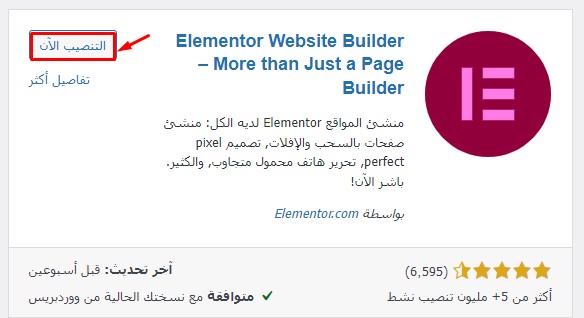
ابدأ بإنشاء صفحة جديدة في لوحة تحكم ووردبريس. يمكنك تسميتها بأي اسم تفضله، من خلال القائمة الجانبية داخل لوحة تحكم ووردبريس، قم بالنقر على خيار البدء، ثم إنشاء صفحتك الأولى.
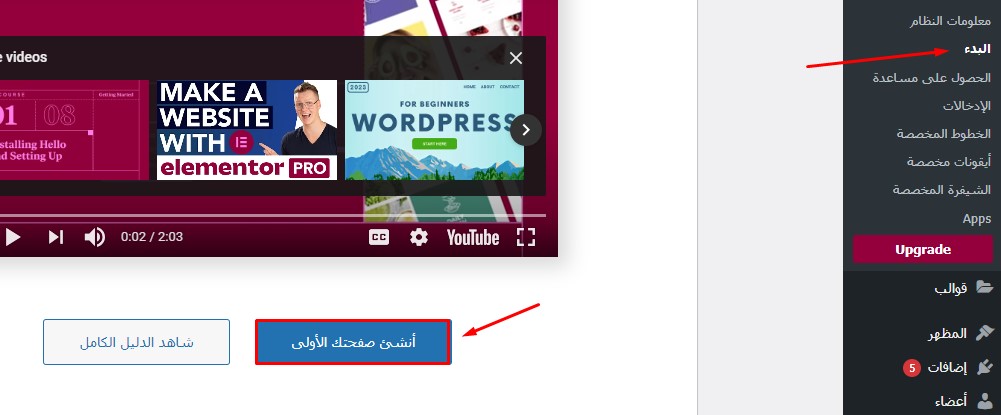
- بعد إنشاء الصفحة، سترى خيار “تحرير بواسطة المنتور” في أعلى الصفحة. انقر على هذا الخيار لتبدأ عملية التخصيص باستخدام المنتور.
- المنتور يوفر مجموعة واسعة من العناصر والقوالب التي يمكنك استخدامها في صفحتك. مثلاً، يمكنك سحب عنصر “عنوان” وافلاته في الصفحة لإضافة عنوان بصيغة مختلفة، ثم تعديله وتغيير حجمه ولونه وخطه حسب الحاجة.
- يمكنك تعديل خصائص العناصر مثل النصوص والألوان والخطوط والحجم والتباعد والتنسيق. على سبيل المثال، يمكنك تحريك عنصر إلى اليسار أو اليمين، أو تغيير نمط الخط ليكون عريضًا أو مائلًا.
- يمكنك تقسيم الصفحة إلى أعمدة متعددة باستخدام المنتور. يمكنك تعديل حجم كل عمود على حدة وتحريك العناصر داخل الأعمدة لتحقيق تنسيق مناسب للمحتوى.
- يمكنك إنشاء عناصر عالمية مثل الهيدر والفوتر وإعادة استخدامها عبر صفحات الموقع بأكمله. هذا يتيح لك تحرير هذه العناصر مرة واحدة وتطبيق التغييرات على جميع الصفحات التي تستخدمها.
- وتخصيص استايل القالب بأكمله باستخدام المنتور. يمكنك تعديل الألوان العامة والخطوط والأشكال والتنسيقات الأخرى لتتناسب مع تصميم الموقع الخاص بك.
- بعد الانتهاء من تخصيص القالب حسب رغبتك، قم بالنقر على زر “تحديث” لحفظ التغييرات التي قمت بها على الصفحة.
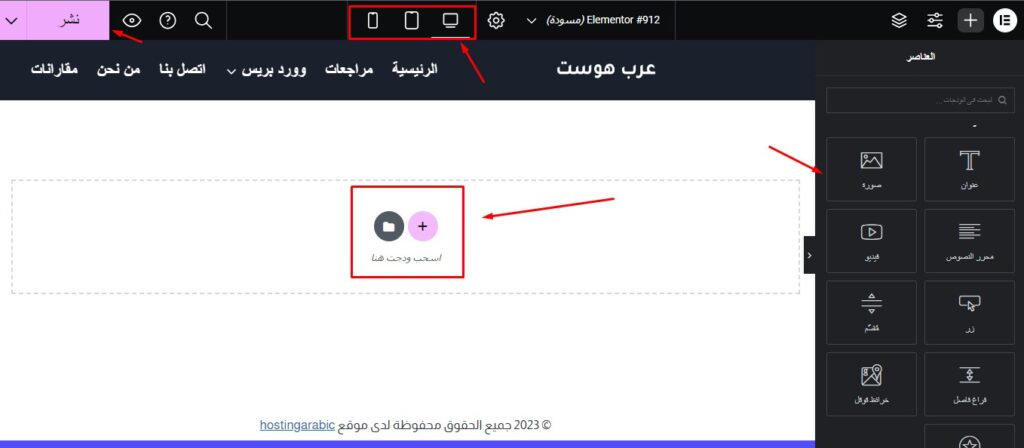
هذه هي الخطوات الرئيسية حتى تتم عملية تخصيص القالب باستخدام المنتور. يرجى ملاحظة أن واجهة المنتور قد تختلف قليلاً بين الإصدارات المختلفة، ولكن الأفكار العامة والمفاهيم تظل مشابهة.وبإمكانك متابعة مقطع الفيديو التالي الذي اقترحه عليك لمساعدتك في تخصيص موقعك بالكامل بإستخدام المنتور.
الخطوة السادسة:تثبيت أهم الإضافات
هناك العديد من الإضافات المفيدة والضرورية لموقع ووردبريس، وتعتمد الإضافات التي تحتاجها على نوع وغرض موقعك. ومع ذلك، إليك بعض الإضافات الأساسية التي يمكن أن تكون مفيدة لمعظم مواقع ووردبريس:
1- إضافة Yoast SEO
- تقدم إرشادات سيو مفصلة لتحسين صفحات المحتوى والمدونات.
- توفر تحليلًا لكل صفحة وتقييمها من حيث السيو وتوفر توصيات لتحسينها.
- تسهل إعداد بيانات التعريف الرئيسية لموقعك مثل العنوان والوصف والكلمات الرئيسية.
- تسمح بتعيين معرفات Open Graph وتحسين ظهور المحتوى على وسائل التواصل الاجتماعي.
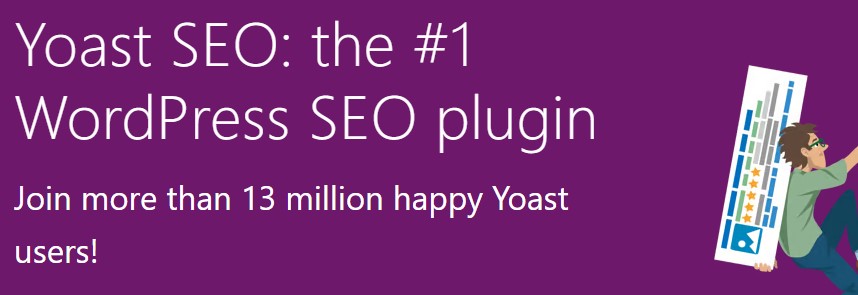
2- إضافة Akismet
- تحمي موقعك من التعليقات غير المرغوب فيها والبريد العشوائي بفضل تقنيات الكشف عن السبام.
- تقوم بتصفية وحجب التعليقات الغير مرغوب فيها تلقائيًا.
- توفر لوحة تحكم لفحص وإدارة التعليقات المشبوهة.
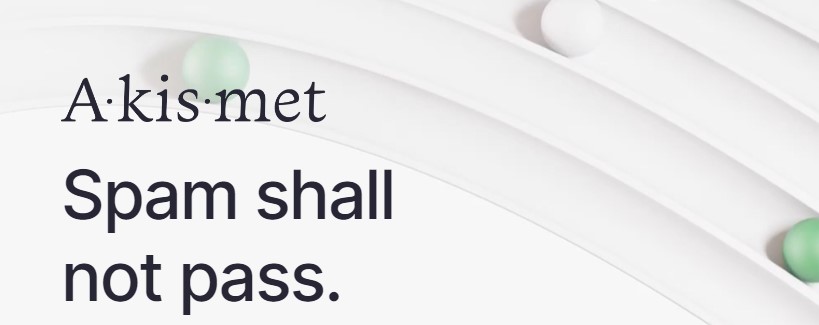
3- إضافة Contact Form 7
- توفر واجهة سهلة الاستخدام لإنشاء نماذج اتصال مخصصة.
- تسمح بتخصيص حقول النموذج والتحكم في تخطيطها.
- تدعم إدارة عدة نماذج باستخدام رموز قصيرة.
- تسمح بتكوين إعدادات البريد الإلكتروني لتلقي الرسائل المرسلة من النماذج.
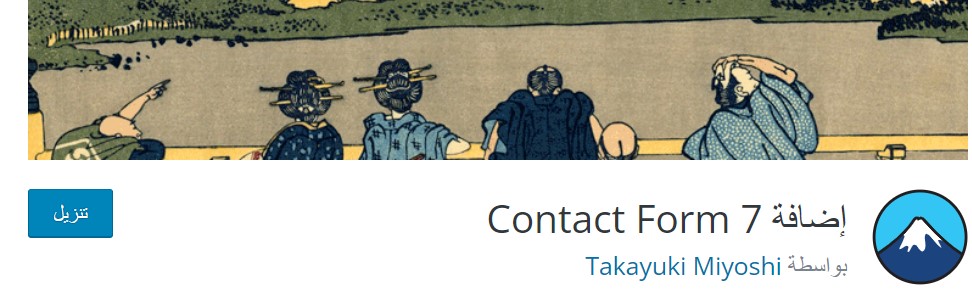
4- إضافة Jetpack
- يوفر إحصاءات مفصلة حول أداء موقعك وزواره.
- يوفر ميزات الحماية مثل الحماية من الهجمات والتصيد ونظام النسخ الاحتياطي التلقائي.
- يسهل مشاركة المحتوى عبر وسائل التواصل الاجتماعي وعرض المقالات ذات الصلة.
- يوفر خدمة تسريع الأداء عبر شبكة توزيع المحتوى (CDN) وتقنيات التخزين المؤقت.
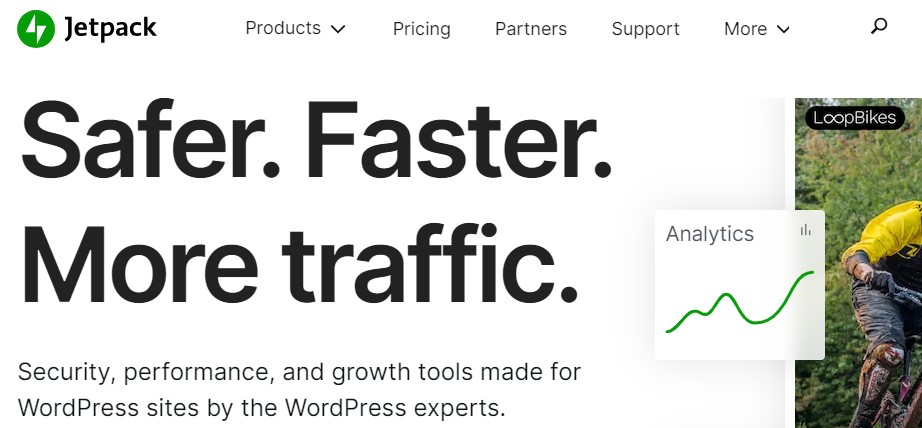
5- إضافة WooCommerce
- يحول موقع ووردبريس إلى منصة تجارة إلكترونية قوية.
- يوفر أدوات إدارة المنتجات والمخزون والدفع والشحن والتواصل مع العملاء.
- يدعم التكامل مع بوابات الدفع المختلفة والشحن الدولي والتخفيضات والعروض الترويجية.
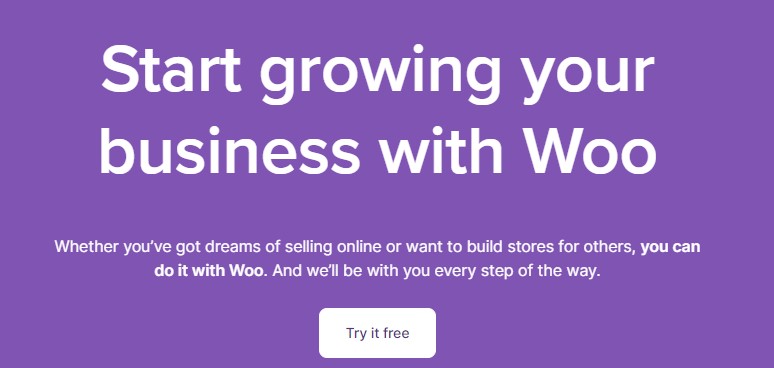
6- إضافة W3 Total Cache
- تحسن سرعة تحميل الموقع عن طريق التخزين المؤقت لكلا من الصفحات والمحتوى.
- يدعم تقنيات ضغط الملفات وتقليل عدد الطلبات إلى الخادم.
- يمكن تكوينه للتعامل مع ميزات مثل تخزين المتصفح وتجميع وتخزين ملفات CSS و JavaScript.
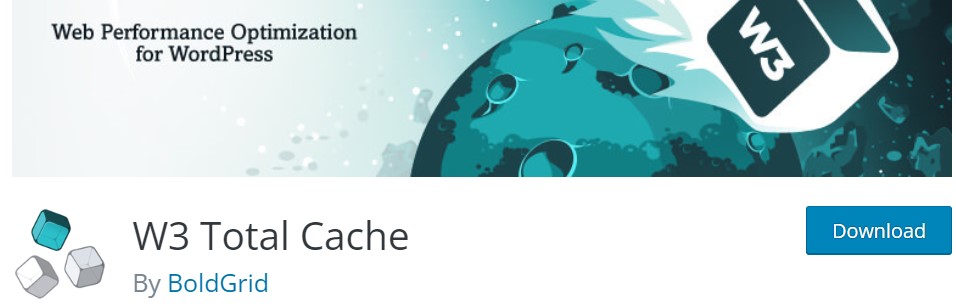
7- إضافة Updraft Plus
- يقوم بإنشاء نسخ احتياطي لموقعك وقواعد البيانات بشكل منتظم.
- يتيح استعادة النسخ الاحتياطية بسهولة في حالة حدوث مشكلة مع الموقع.
- يدعم تخزين النسخ الاحتياطية على خدمات التخزين السحابي مثل Dropbox وGoogle Drive وغيرها.
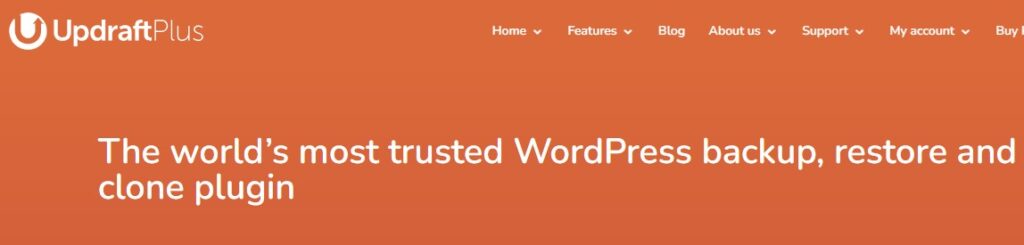
8- إضافة WPForms
- يوفر واجهة بناء نموذج سهلة الاستخدام ومرئية.
- يسمح بإنشاء نماذج اتصال مخصصة ونماذج الاستطلاع ونماذج الطلبات.
- يدعم مجموعة متنوعة من حقول النموذج والتحقق من الصحة وأيضًا التحقق البشري.
- يتميز بوظائف التكامل مع مزودي التسويق عبر البريد الإلكتروني والتسويق.
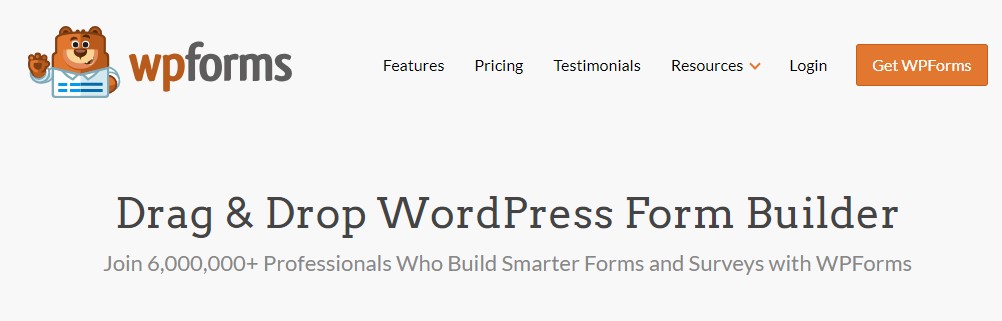
9- إضافة MonsterInsights
- تتيح مراقبة وتحليل إحصائيات موقعك من Google Analytics بسهولة.
- يوفر تقارير مفصلة حول عدد الزيارات وصفحات الويب الأكثر زيارة ومعدل التحويل.
- يوفر معلومات حول المستخدمين مثل الموقع الجغرافي والجهاز المستخدم ومصدر الزيارة.
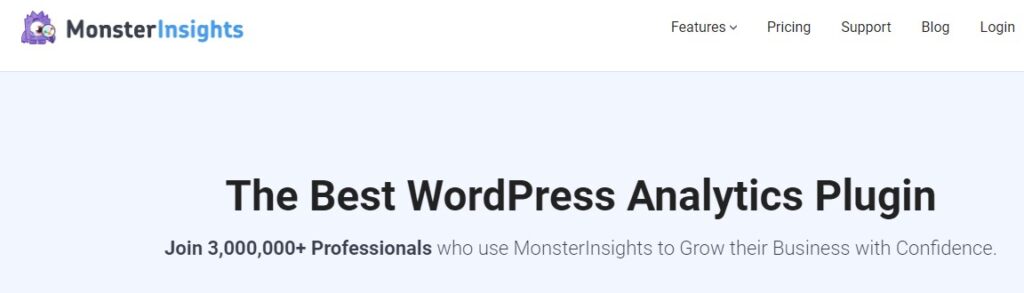
تذكر أن هذه مجرد نبذة عامة عن بعض الإضافات الشائعة، وقد توجد إضافات أخرى متاحة تلبي احتياجات محددة لموقعك. يمكنك استكشاف المزيد من الإضافات المتاحة في متجر الإضافات الخاص بوورد بريس، ولكن دعونا نتعرف على كيفية تثبيت واحدة من الإضافات السابقة كالآتي:
- تسجيل الدخول إلى لوحة تحكم ووردبريس الخاصة بموقعك.
- في القائمة الجانبية، انقر على “الإضافات” ثم “إضافة جديدة”.
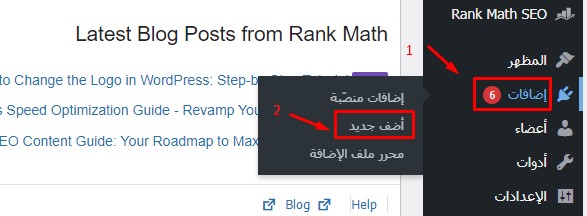
- ستظهر صفحة “إضافة الإضافات”. يمكنك البحث عن الإضافة التي ترغب في تثبيتها بواسطة كتابة اسم الإضافة في حقل البحث.
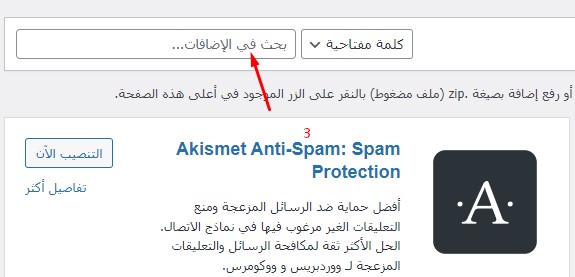
- بعد العثور على الإضافة المطلوبة، انقر على زر “تثبيت الآن”، ستقوم ووردبريس بتنزيل الإضافة وتثبيتها تلقائيًا.
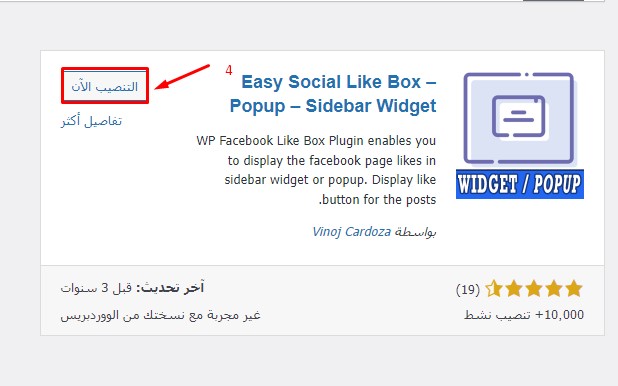
- بعد الانتهاء، ستتغير أزرار الإضافة لتظهر خيارات “تنشيط” و “حذف”. انقر على زر “تنشيط” حتى يتم تفعيل الإضافة المثبتة.
- بعد التنشيط، يمكنك الانتقال إلى الإعدادات الخاصة بالإضافة (إذا كانت متاحة) لتكوينها وتخصيصها وفقاً لاحتياجاتك.
الملخص
إنشاء موقع ووردبريس وتخصيصه ليس مهمة صعبة بالعكس هي عملية ممتعة ومجزية تتيح لك إطلاق موقعك الإلكتروني وتجسيد رؤيتك على الانترنت لا تتردد في البدء واستخدام المعلومات والنصائح التي قدمناها في هذا المقال لتصميم موقع الووردبريس الخاص بك، لا تنسَ أن تستفيد من الميزات والإمكانيات التي يقدمها ووردبريس. كما يمكنك دائمًا تطوير موقعك بمزيد من الإضافات والتخصيصات وفقًا لاحتياجاتك ورغباتك.
- تصميم مواقع, ووردبريس
- سبتمبر 2023